白云岛资源网 Design By www.pvray.com
最终效果

<点小图查看大图>
1、新建一个1024 * 768 像素的文档,背景填充黑色,如下图。
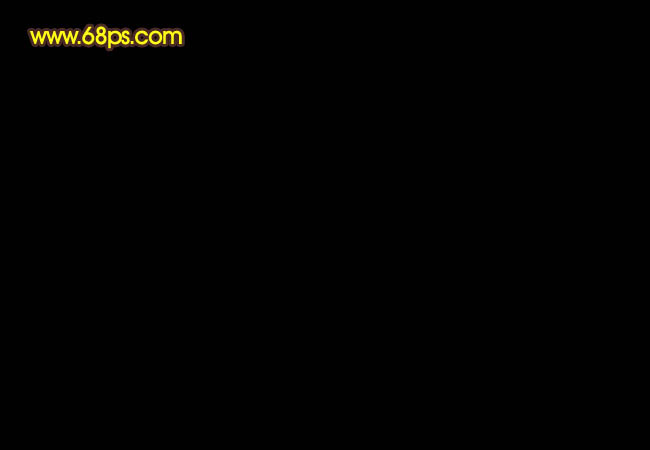
<图1>
2、新建一个图层,把前景颜色设置为:#D3D153,选择画笔工具,参数设置如图2。再选择钢笔工具勾出图3所示的路径,右键选择描边路径,选择画笔,在弹出的对话框勾选出模拟压力,如图4。效果如图5。

<图2>
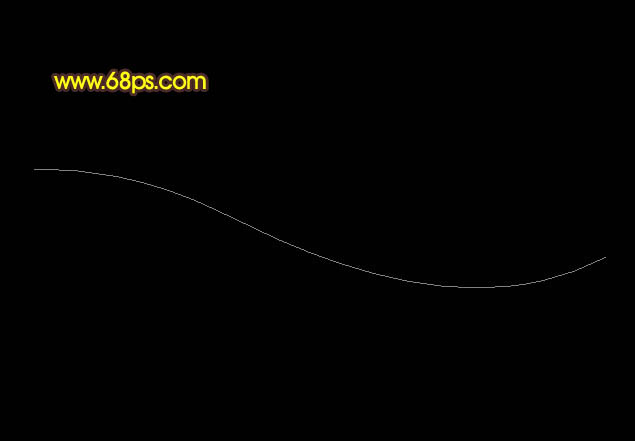
<图3>
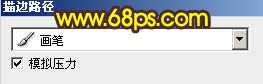
<图4>

<图5>
3、调出曲线的选区,选择菜单:选择 > 修改 > 收缩,数值为3,确定后按Ctrl + Alt + D 羽化3个像素,新建一个图层,把前景颜色设置为:#DC50AE,用画笔把选区中间部分涂上紫红色,如图6,涂好后吧图层复制一层,图层混合模式改为“柔光”,效果如图7。

<图6>

<图7>
4、新建一个图层,用钢笔勾出图8所示的曲线,把前景颜色设置为蓝色,选择画笔工具,画笔大小设置大一点,然后再描边路径,这次不用勾选模拟压力,效果如图9。

<图8>

<图9>
5、加上图层蒙版,用黑色画笔把两端稍微涂抹一下,效果如下图。

<图10>
6、把当前图层复制一层,加强一下效果,如下图。

<图11>
7、新建一个图层,把前景颜色设置为紫色#EC00EF,用钢笔勾出图12所示的路径,适当设置画笔大小后再描边路径,效果如图13。

<图12>

<图13>
8、执行:滤镜 > 模糊 > 高斯模糊,数值为5,确定后加上图层蒙版,用透明度较低的黑色画笔涂抹右边部分,如下图。

<图14>
9、把图层复制一层,适当加强一下效果,如下图。

<图15>
10、新建一个图层,用钢笔勾出图16所示的路径,然后用红色画笔描边路径,确定后再适当模糊一下,效果如图17。

<图16>
上一页12 下一页 阅读全文

<点小图查看大图>
1、新建一个1024 * 768 像素的文档,背景填充黑色,如下图。
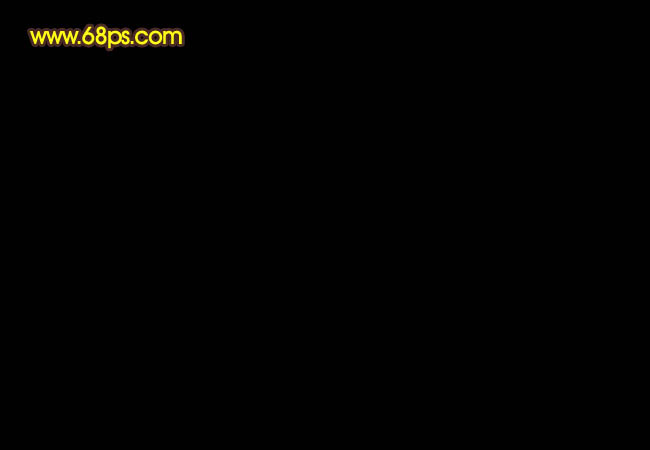
<图1>
2、新建一个图层,把前景颜色设置为:#D3D153,选择画笔工具,参数设置如图2。再选择钢笔工具勾出图3所示的路径,右键选择描边路径,选择画笔,在弹出的对话框勾选出模拟压力,如图4。效果如图5。

<图2>
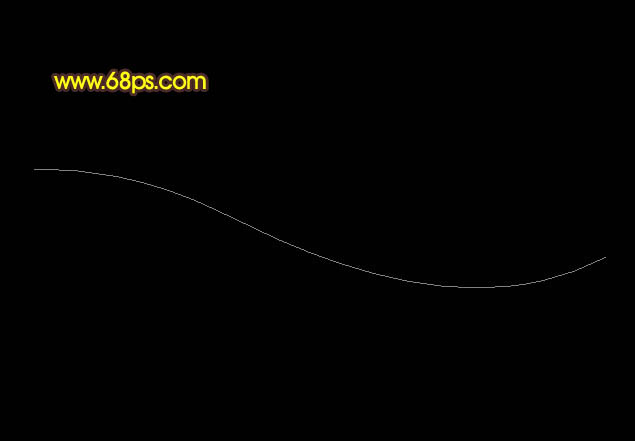
<图3>
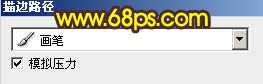
<图4>

<图5>
3、调出曲线的选区,选择菜单:选择 > 修改 > 收缩,数值为3,确定后按Ctrl + Alt + D 羽化3个像素,新建一个图层,把前景颜色设置为:#DC50AE,用画笔把选区中间部分涂上紫红色,如图6,涂好后吧图层复制一层,图层混合模式改为“柔光”,效果如图7。

<图6>

<图7>
4、新建一个图层,用钢笔勾出图8所示的曲线,把前景颜色设置为蓝色,选择画笔工具,画笔大小设置大一点,然后再描边路径,这次不用勾选模拟压力,效果如图9。

<图8>

<图9>
5、加上图层蒙版,用黑色画笔把两端稍微涂抹一下,效果如下图。

<图10>
6、把当前图层复制一层,加强一下效果,如下图。

<图11>
7、新建一个图层,把前景颜色设置为紫色#EC00EF,用钢笔勾出图12所示的路径,适当设置画笔大小后再描边路径,效果如图13。

<图12>

<图13>
8、执行:滤镜 > 模糊 > 高斯模糊,数值为5,确定后加上图层蒙版,用透明度较低的黑色画笔涂抹右边部分,如下图。

<图14>
9、把图层复制一层,适当加强一下效果,如下图。

<图15>
10、新建一个图层,用钢笔勾出图16所示的路径,然后用红色画笔描边路径,确定后再适当模糊一下,效果如图17。

<图16>
上一页12 下一页 阅读全文
白云岛资源网 Design By www.pvray.com
广告合作:本站广告合作请联系QQ:858582 申请时备注:广告合作(否则不回)
免责声明:本站资源来自互联网收集,仅供用于学习和交流,请遵循相关法律法规,本站一切资源不代表本站立场,如有侵权、后门、不妥请联系本站删除!
免责声明:本站资源来自互联网收集,仅供用于学习和交流,请遵循相关法律法规,本站一切资源不代表本站立场,如有侵权、后门、不妥请联系本站删除!
白云岛资源网 Design By www.pvray.com
暂无评论...
P70系列延期,华为新旗舰将在下月发布
3月20日消息,近期博主@数码闲聊站 透露,原定三月份发布的华为新旗舰P70系列延期发布,预计4月份上市。
而博主@定焦数码 爆料,华为的P70系列在定位上已经超过了Mate60,成为了重要的旗舰系列之一。它肩负着重返影像领域顶尖的使命。那么这次P70会带来哪些令人惊艳的创新呢?
根据目前爆料的消息来看,华为P70系列将推出三个版本,其中P70和P70 Pro采用了三角形的摄像头模组设计,而P70 Art则采用了与上一代P60 Art相似的不规则形状设计。这样的外观是否好看见仁见智,但辨识度绝对拉满。
